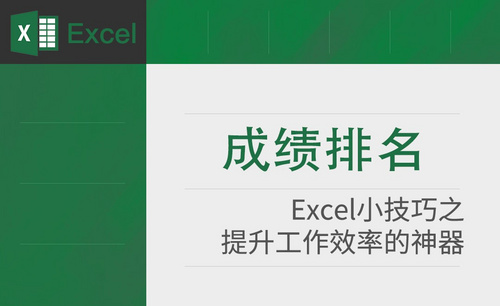Excel怎么打平方米符号?
发布时间:2021年03月01日 16:20
我们在使用Excel输入一些表格内容时,尤其是数学符号中的平方米符号,大家都在问这个符号怎么打出来。
今天我就来跟小伙伴们分享一下具体的操作步骤,步骤详情就在下方,小伙伴们快来认真的看一看吧!
1.首先,我们打开Excel表格,在任意一个单元格内输入【M2】,并单独选中数字【2】,(如下图红色箭头指向所示)。
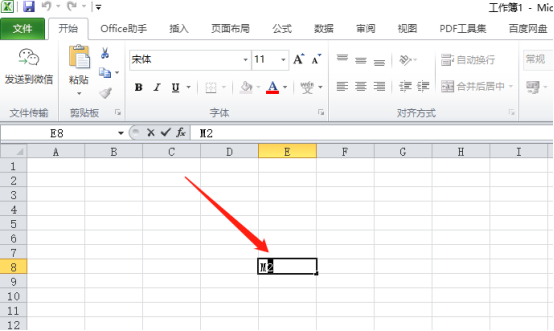
2.然后,选中数字【2】后,单击鼠标右键,在扩展框内选择【设置单元格格式】,(如下图红色圈出部分所示)。

3.在对话框的【特殊效果】处找到【上标】,然后点击【上标】前面的小方框,这时小方框内会出现对勾,最后点击【确认】按钮,即可得到平方米符号,(如下图红色圈出部分所示)。
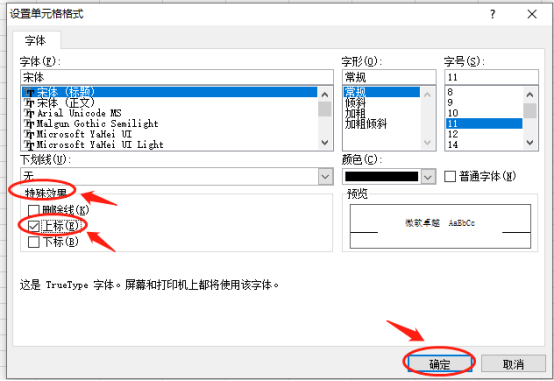
4.最后,就可以看到数字2被打成了平方米的符号了,(如下图红色圈出部分所示)。
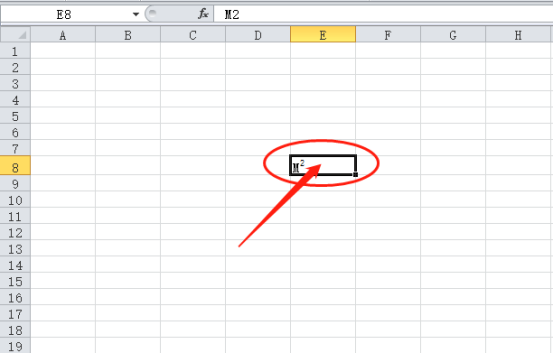
以上的4步操作步骤就是怎么打平方米符号的具体操作步骤,已经详细的给小伙伴们罗列出来了,大家按照以上的操作步骤按步就班的进行操作,就可以把平方米符号打出来了。如果想熟练的掌握的这个步骤,可以在课下尝试多操作几次。最后,希望以上的操作步骤对你有所帮助!
本篇文章使用以下硬件型号:联想小新Air15;系统版本:win10;软件版本:Microsoft Excel 2010。